Многие пользователи смартфонов и планшетов наверняка помнят кнопочные телефоны, кажущиеся сейчас «динозаврами». Если вы привыкли к комфортному обращению с техникой, то обязательно вспомните, как вас выручал короткий путь для вызова абонента в обход телефонного справочника и лишних нажатий кнопок.
Задать быстрый путь для набора номера было очень легко: некоторое время следовало удерживать кнопку — и начинался набор номера. Современные устройства радикально отличаются от своих кнопочных предшественников, но также могут стать образцом удобства в пользовании.
- Откройте телефонный справочник. Выберите контакт и откройте его меню, нажав.
- Выполните команду Добавить на Главный экран. Теперь вы можете поместить контакт в любое удобное для вас место на Главном экране. При последовательном нажатии на значок контакта и значок вызова начнется звонок.
Источник: mysitem.ru
Как добавить контакт на главный экран телефона андроид Как вынести контакты на экран в смартфоне
Как добавить контакт на рабочий стол андроид
В старых телефонах, можно было вывести контакт, на определенную клавишу. Тогда удерживая ее можно быстро сделать звонок.
На андроид самсунг и всех остальных так добавить не предусмотрено, но можно перенести ярлык на рабочий стол.
Да, установить контакт телефона на определенную кнопку возможности нет, но сделать «быстрый набор» можно даже на группу контактов.
Для этого можно применить программу, скачать которую можете в конце записи или воспользоваться инструментами смартфона.
[info]У вас может быть встроенный виджет, тогда просто вызовите его. Кто не знает как — вот инструкция.[/info]
С советами ниже вы сможете создать значок контакта и научитесь присоединять к выбранному контактному лицу на главном рабочем столе смартфона. Эта операция очень проста и работает на одинаковых условиях в большинстве моделей телефонов.
Андроид — как поставить контакт на рабочий стол смартфона
Откройте раздел «Контакты». Нажмите и удерживайте имя выбранного человека. На экране телефона отобразится меню.
В зависимости от устройства, выберите один из вариантов: перенести на рабочий стол или добавить ярлык (устройства самсунг).
Если так не получится (зависит от телефона), то на рабочем столе в пустом месте и удерживайте палец до тех пор, пока не появится меню. Выберите его «Ярлыки».
Теперь в следующем меню, выберите «быстрый набор», когда вы хотите, чтобы иметь возможность быстро позвонить человеку или отправить SMS.
Далее откройте раздел «Контакты» и укажите на требуемый. Готово — осталось переместить значок, в удобное место на рабочем столе. Таким образом, можно создать несколько ярлыков на рабочем столе.
Программа поместить контакт на рабочем столе андроид
Если выше описанные рекомендации не помогли, тогда можете использовать программу «Contact Widget» или воспользоваться уже встроенным на многих телефонах.
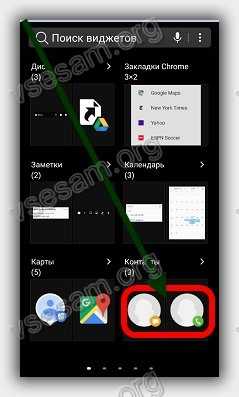
Затем в зависимости от потребности выберите что вам нужно: быстрое сообщение, быстрый вызов или «Контакт».

Я выбираю «быстрый вызов». На рабочий стол помещается ярлык, а мне открывается телефонная книга – нужно нажать и удерживать палец.
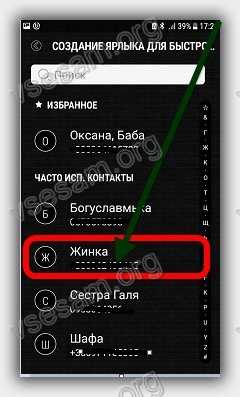
Жите на требуемый и контакт мгновенно появится на рабочем столе.

Если скачаете виджет ниже., то с ним действия почти аналогичные, только в нем автоматически добавляется первый, который конечно вы не хотите. Тогда просто кликните по нему с рабочего стола и нажмите изменить.

Теперь можете поменять номер, название, мелодию звонка и много других параметров (для этого нажмите внизу «Еще»).
На этом все. Успехов.
Источник: vsesam.org
Как добавить виджет контакта на экран в Самсунг

У каждого из нас, вероятно, есть определенный список контактов, которым мы звоним чаще всего. В этом случае довольно удобно иметь возможность быстро получить доступ к звонку, чтобы не было нужды искать контакт в телефонной книге.